Adicionar uma assinatura do Azure no VMM
Importante
Esta versão do VMM (Virtual Machine Manager) chegou ao fim do suporte. Recomendamos que você atualize para o VMM 2022.
Você pode adicionar assinaturas do Microsoft Azure no System Center – VMM (Virtual Machine Manager) e executar ações básicas nas instâncias do Azure nas assinaturas.
- Para cada assinatura do Azure que você adicionar, pode usar um console para ver todas as instâncias de função em todos os Grupos de Implantação nessa assinatura.
- Se você já estiver gerenciando suas máquinas virtuais locais no VMM, poderá usar esse recurso para executar algumas ações básicas em instâncias do Azure sem sair do console do VMM. Você pode:
- Adicionar e remover assinaturas do Azure no console do VMM.
- Obter uma exibição de lista de informações sobre as instâncias de função em assinaturas de implantação. As instâncias podem ser atualizadas manualmente.
- Execute ações básicas nas instâncias, incluindo iniciar, parar, desligar e reiniciar.
- Conecte-se via RDP.
- Esse recurso não foi projetado para fornecer paridade de recursos com o Portal do Azure. Ele fornece um pequeno subconjunto dos recursos para simplificar o gerenciamento. Você não pode gerenciar a assinatura do Azure, implantar instâncias, gerenciar redes e armazenamento do Azure, migrar VMs locais para o Azure ou exibir o painel e resumos de monitoramento de desempenho.
- As informações de configuração de certificados e assinaturas são armazenadas no registro
HKEY_CURRENT_USERem . As informações são específicas de entrada e visíveis por computador, por entrada. Se você entrar no VMM com uma conta compartilhada (não recomendada), qualquer assinatura adicionada nessa conta compartilhada será exposta a todos os usuários. - Como as informações são específicas para entrada, as assinaturas do Azure adicionadas por um usuário administrador não são automaticamente visíveis para todos os outros administradores do VMM. Você precisa configurar a assinatura para cada administrador do VMM que precisar acessá-lo.
Antes de começar
Aqui está o que você precisa para adicionar uma assinatura do Azure no VMM:
| Requisito | Detalhes |
|---|---|
| Assinatura do Azure | Você precisa de pelo menos uma assinatura do Azure para adicioná-la no console do VMM. |
| Conectividade com a Internet | O computador no qual você instalará o recurso deve ter a capacidade de se conectar com a assinatura do Azure. |
| Administrador de serviços | Você precisa ser pelo menos administrador de serviços da assinatura. Isso é preciso para acessar as informações de certificado de gerenciamento que são necessárias. |
| Certificado de gerenciamento | A assinatura deve ter um certificado de gerenciamento associado a ele se você estiver gerenciando VMs clássicas apenas para que o VMM possa usar o modelo de implantação clássico no Azure. Saiba mais sobre certificados de serviço. Anote a ID da assinatura e a impressão digital do certificado. Os certificados devem ser compatíveis com o x509 v3. O certificado de gerenciamento deve estar localizado no repositório de certificados local no computador em que você adicionará o recurso de assinatura do Azure. O certificado também deve estar localizado no repositório Usuário Atual\Pessoal do computador que executa o console do VMM. |
Observação
Para habilitar o gerenciamento de VMs Clássicas e baseadas no ARM, a assinatura precisa estar associada à autenticação baseada no Active Directory. Crie um aplicativo Azure AD usando o portal do Azure e anote a ID do Diretório, a ID do Aplicativo e a Chave.
Observação
Para habilitar o gerenciamento de VMs Clássicas e baseadas no ARM, a assinatura precisa estar associada à autenticação baseada no Active Directory. Crie um aplicativo Azure AD usando o portal do Azure e anote a ID do Diretório, a ID do Aplicativo e a Chave.
Configurar o recurso Adicionar Assinatura do Azure
- Verifique se você cumpriu os requisitos na seção anterior e verifique se a opção para adicionar uma assinatura aparece nas VMs e serviços> do console > do VMMAzure>Adicionar Assinatura.
- Se você quiser marcar para um certificado, entre no portal do Azure com sua conta e selecioneCertificados de Gerenciamento de Configurações>. Observe a impressão digital do certificado, caso ainda não tenha feito isso.
- No console do VMM, selecione VMs e Serviços>Azure>Adicionar Assinatura e preencha os detalhes da assinatura. No nó Assinaturas, você pode adicionar e remover assinaturas e atualizar listas de VMs. Você também pode iniciar, parar, desligar e reiniciar uma VM e se conectar a ela via RDP.
Gerenciar máquinas virtuais do Azure
Se você já estiver gerenciando suas máquinas virtuais locais no VMM, poderá usar esse recurso para executar algumas ações básicas em instâncias do Azure, sem sair do console do VMM. Você pode:
- Adicionar e remover uma ou mais assinaturas do Azure usando o console do VMM.
- Ver uma exibição de lista com detalhes e status de todas as instâncias de função, em todas as implantações nessa assinatura.
- Atualize manualmente a lista de instâncias.
- Realizar as seguintes ações básicas nas instâncias:
- Início
- Stop
- Desligar
- Reiniciar
- Conectar via RDP
O que você não pode fazer com esse recurso
Esse recurso não se destina a fornecer paridade de recursos com o Portal de Gerenciamento do Microsoft Azure. A funcionalidade desse recurso é um subconjunto secundário dos recursos em https://portal.azure.com, mas você pode exibir suas instâncias e executar outras ações básicas para simplificar as tarefas diárias e ajudar a facilitar o gerenciamento.
Não é possível:
- Gerenciar sua assinatura do Azure
- Implantar instâncias no Azure
- Migrar máquinas virtuais locais para o Azure
- Gerenciar o Armazenamento do Azure
- Gerenciar as Redes do Azure
- Confira a exibição do Resumo do Painel
- Confira o Resumo do Monitoramento de Desempenho
Você pode adicionar assinaturas do Microsoft Azure ao System Center – VMM (Virtual Machine Manager) criando um perfil do Azure.
Usando o perfil do Azure, você pode definir o uso pretendido do perfil. Atualmente, o cenário de integração entre Azure e VMM é compatível com o seguinte:
- Gerenciamento de VM do Azure: execute ações básicas em instâncias de VM do Azure sem sair do console do VMM.
- Gerenciamento de Atualizações do Azure: instale a atualização nas VMs gerenciadas pelo VMM.
Antes de começar
Aqui está o que você precisa adicionar um perfil do Azure para gerenciamento de VM do Azure:
| Requisito | Detalhes |
|---|---|
| Assinatura do Azure | Você precisa de pelo menos uma assinatura do Azure para adicioná-la no console do VMM. |
| Conectividade com a Internet | O computador no qual você instalará o recurso deve ter a capacidade de se conectar com a assinatura do Azure. |
| Autenticação AD | Para habilitar o gerenciamento de VMs Clássicas e baseadas no Azure Resource Manager, a assinatura precisa estar associada à autenticação baseada no Active Directory. Crie um aplicativo Azure AD usando portal do Azure e anote a ID do Diretório, a ID do Aplicativo e a Chave. Atribua o aplicativo ao colaborador de VM clássico e a funções de Colaborador VM usando Assinatura – Controle de Acesso (IAM) – Adicionar. |
Aqui está o que você precisa adicionar um perfil do Azure para Gerenciamento de Atualizações do Azure:
| Requisito | Detalhes |
|---|---|
| Assinatura do Azure | Você precisa de uma assinatura da Automação do Azure com a solução de Gerenciamento de Atualizações habilitada. Crie uma conta de Automação e Habilite a solução de gerenciamento de atualizações. |
| Conectividade com a Internet | O computador no qual você instalará o recurso deve ter a capacidade de se conectar com a assinatura do Azure. |
Criar Perfil do Azure
Siga estas etapas:
No console do VMM, acesse Biblioteca>Criar>Perfil do Azure.
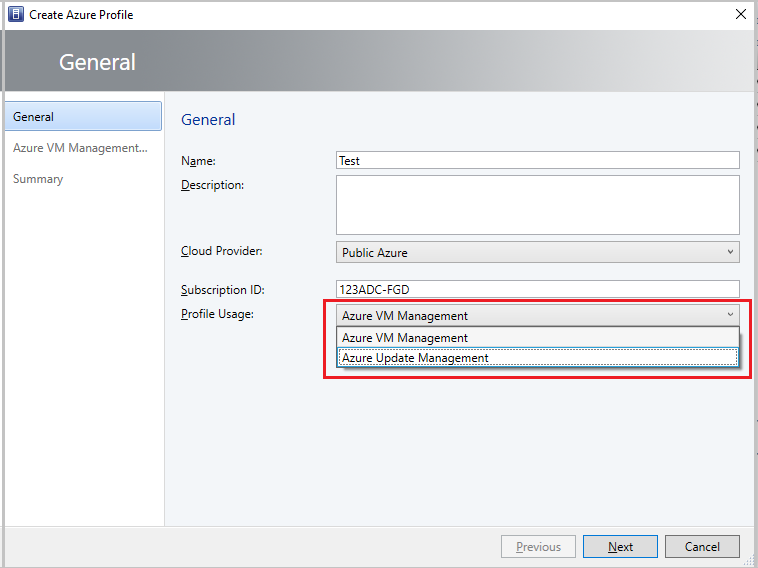
No menu suspenso Uso de perfil, selecione Gerenciamento de VMs do Azure ou Gerenciamento de Atualizações do Azure. Com base na seleção, a próxima página busca informações de autenticação para a ID da assinatura inserida.
Observação
- Você pode compartilhar o perfil do Azure com usuários do SSU (serviço de autoatendimento) adicionando-os como membros no assistente.
- Você pode exibir a lista de todos os perfis do Azure de BibliotecaPerfisPerfis do Azure. Selecione um perfil do Azure na lista para exibir informações detalhadas desse perfil no painel Informações Gerais .
Comentários
Em breve: Ao longo de 2024, eliminaremos os problemas do GitHub como o mecanismo de comentários para conteúdo e o substituiremos por um novo sistema de comentários. Para obter mais informações, consulte https://aka.ms/ContentUserFeedback.
Enviar e exibir comentários de